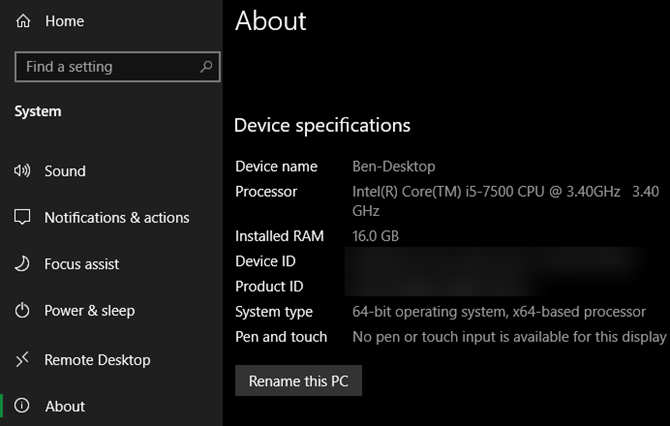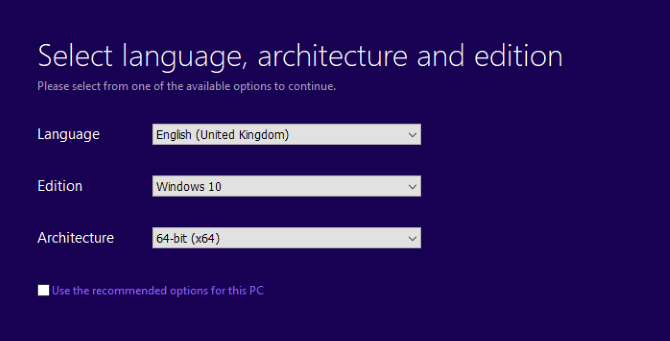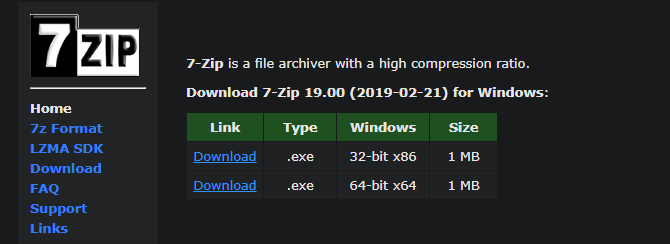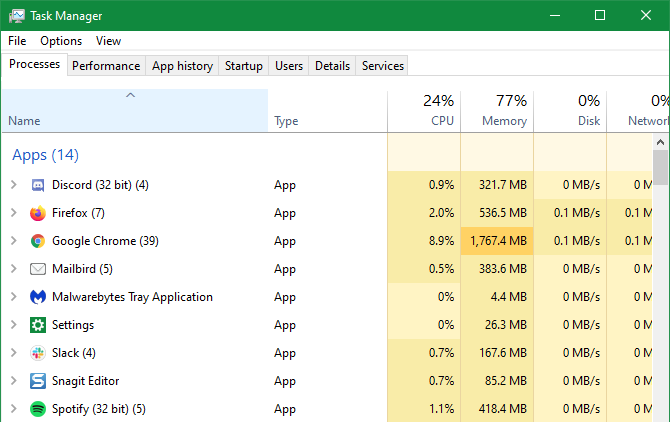Как выбрать между 32-битной и 64-битной операционной системой Windows
Когда вы создаете загрузочный установщик Windows или устанавливаете ОС с диска, вам придется решить, хотите ли вы 32-разрядную или 64-разрядную операционную систему. Если вы не уверены, что они означают, этот вопрос может вас смутить. И что еще хуже, выбор неправильного варианта может снизить производительность вашей системы в будущем.
Давайте обсудим различия между 32-битной и 64-битной Windows и какую из них следует выбрать при следующей установке Windows.
32-разрядная и 64-разрядная версии: в чем разница?
Мы обсуждали различия между 32-битной и 64-битной Windows в другом месте, которые мы кратко суммируем здесь. Сможете ли вы установить копию 32-битной или 64-битной Windows, зависит от процессора вашего компьютера.
Как и в Windows, процессоры бывают 32-разрядными или 64-разрядными. 64-битные машины могут обрабатывать гораздо больше информации одновременно, что делает их более мощными. 32-разрядные процессоры все еще присутствуют в некоторых старых компьютерах, но сегодня их почти полностью вытеснили 64-разрядные процессоры.
Если у вас 32-разрядный процессор, единственный вариант — установить 32-разрядную версию Windows. И наоборот, хотя 32-разрядную версию Windows можно установить на 64-разрядный процессор, вы должны запустить 64-разрядную версию Windows, чтобы в полной мере воспользоваться преимуществами 64-разрядного процессора.
Windows 11 доступна только в виде 64-разрядной версии. Если у вас 32-битный процессор, вы вообще не сможете установить Windows 11. От Windows 10 до Windows 7 доступны обе версии.
Чтобы узнать, установлена ли у вас 64-разрядная версия Windows в Windows 10, выберите «Настройки» > «Система» > «О программе». Под заголовком Спецификации устройства рядом с Тип системы вы увидите, являются ли Windows и ваш процессор 32-разрядными или 64-разрядными.
В более ранних версиях Windows щелкните правой кнопкой мыши «Компьютер» в меню «Пуск» и выберите «Свойства », чтобы просмотреть ту же информацию (или используйте снимок экрана Win + Pause ).
Если вы не знали, x86 относится к 32-битной архитектуре, а x64 означает 64-битную.
Должен ли я загружать 32-битную или 64-битную Windows?
Сегодня 64-разрядные версии Windows почти во всех случаях заменили 32-разрядные версии. Установка 64-битной Windows обычно является правильным шагом, но на всякий случай стоит проверить текущую установку.
Если вы купите готовый новый ПК, он будет включать 64-разрядную копию Windows. С новым ПК с 64-разрядной версией Windows, установленной на 64-разрядном процессоре, все готово. Единственный раз, когда вы найдете ПК с 32-битным процессором, — это подержанная модель. Не покупайте любой компьютер, который вы найдете таким образом, так как он будет устаревшим.
Когда вы обновляете текущую установку Windows, все может быть по-другому. Если вы выполняете обновление до Windows 10 или 11 с более ранней версии, сначала проверьте, является ли ваш процессор 64-разрядным, используя описанный выше метод.
Если это так, вам следует установить 64-разрядную версию Windows при обновлении. Это обеспечивает наилучшую производительность и предотвращает повторное обновление позже.
Если у вас 32-разрядный процессор и вы выполняете обновление до Windows 10, вы все равно можете установить 32-разрядную версию. Мы рекомендуем сохранить для нового компьютера, так как вы не сможете обновить свой текущий компьютер до Windows 11 позже.
Установка правильной версии Windows
Хотя иногда вы можете найти физическую копию Windows в таких магазинах, как Walmart и Best Buy, для большинства людей лучший способ установить Windows — через страницу загрузки Windows от Microsoft.
Выберите нужную версию, затем нажмите кнопку «Загрузить» в разделе «Создать установочный носитель Windows », чтобы получить средство создания носителя. Это поможет вам обновить ваш текущий компьютер или создать загрузочный USB-накопитель для установки Windows на другой компьютер.
Когда вы пройдете по шагам, инструмент попросит вас выбрать архитектуру для установки, где вы можете выбрать 64-битную или 32-битную версию. Windows порекомендует вариант на основе того, что она обнаружит на вашем ПК. Снимите флажок «Использовать рекомендуемые параметры », если вам нужно изменить его на основе того, что вы нашли ранее.
Если вы используете подлинную копию Windows, вы, скорее всего, сможете бесплатно перейти на Windows 10 или Windows 11. Ваш текущий ключ продукта активирует новую версию.
Если вам нужно купить новую лицензию, не беспокойтесь о 64-битной или 32-битной версии при получении ключа продукта. Покупка лицензии просто дает вам право активировать и использовать Windows; он не привязан ни к одному из типов архитектуры.
Каковы преимущества 64-битной Windows?
Теперь, когда вы знаете, нужна ли вам 32-разрядная или 64-разрядная версия Windows, что на самом деле дает использование 64-разрядной версии Windows 10 или Windows 11?
Самое большое изменение заключается в том, что 64-разрядная версия Windows может обрабатывать гораздо больше оперативной памяти, чем 32-разрядная версия. 32-разрядные операционные системы ограничивают использование 4 ГБ ОЗУ или меньше. Таким образом, любая установленная вами оперативная память объемом более 4 ГБ не может использоваться в 32-разрядной версии Windows. 64-разрядные системы могут использовать больше оперативной памяти, чем вам когда-либо понадобится (теоретически около 17 миллионов ТБ).
В 64-битной системе Windows вы также заметите две разные папки Program Files на системном диске. Поскольку 32-разрядные программы по своей природе отличаются от 64-разрядных программ, Windows хранит их отдельно.
Таким образом, всякий раз, когда вы устанавливаете программное обеспечение, созданное для систем x64, оно попадает в папку Program Files . Вместо этого 32-разрядное программное обеспечение помещается в Program Files (x86) . В 32-битной системе вы увидите только одну папку Program Files, так как она не может использовать 64-битное программное обеспечение.
Внутри 64-битная Windows также более безопасна. Большинство улучшений связано с низкоуровневыми настройками, выходящим за рамки этого обзора; Одним из примеров является то, что 64-разрядная версия Windows принудительно подписывает драйверы. Хотя эти изменения не делают ОС невосприимчивой к атакам, это более современная архитектура, которую не сдерживают старые эксплойты.
Выбор между 32-битным и 64-битным программным обеспечением
Многие приложения, такие как Google Chrome и Microsoft Office, доступны в 64-разрядной версии. Эти версии не обеспечивают значительных улучшений по сравнению с 32-разрядными версиями, но они более эффективны и стабильны, чем их 32-разрядные аналоги.
Тяжелые программы, такие как видеоредакторы и высококлассные игры, лучше работают в своих 64-битных версиях. Многозадачность также становится более эффективной.
В 64-разрядной системе, если у вас есть выбор между 32-разрядными и 64-разрядными приложениями, всегда выбирайте 64-разрядную версию для достижения наилучшей производительности. Но нет ничего плохого в том, чтобы запускать 32-битные приложения в 64-битной системе, поскольку большинство приложений все равно не могут воспользоваться преимуществами различий.
Вы можете увидеть, какие приложения в вашей системе являются 32-разрядными, открыв Диспетчер задач с помощью Ctrl + Shift + Esc и проверив вкладку «Процессы ». Все, что рядом с именем (32 бит), еще не является 64-битным.
32-разрядная и 64-разрядная версии: другие соображения
Если ваш компьютер/процессор достаточно новый, у вас не должно возникнуть проблем при обновлении до 64-разрядной версии Windows с 32-разрядной версии.
Если процессор вашего компьютера был одним из первых с 64-битной архитектурой, он может не поддерживать несколько второстепенных функций. Это может вызвать проблемы с 64-битной Windows, но вы можете запустить такой инструмент, как 64 -битная проверка, чтобы убедиться, что ваше оборудование готово к работе с 64-битной Windows.
Если вы в настоящее время используете 32-разрядную версию Windows и планируете выполнить обновление, вам необходимо выполнить чистую установку. Не существует простого пути обновления, например, при обновлении Windows 7 до Windows 10. Ознакомьтесь с нашим руководством по обновлению Windows 10 с 32-разрядной до 64-разрядной версии, когда будете готовы.
Кроме того, при работе с 64-разрядной версией Windows необходимо убедиться, что ваше оборудование совместимо. Центр обновления Windows должен автоматически найти драйверы для ваших внутренних компонентов, но устаревшие принтеры или другие старые периферийные устройства могут не иметь 64-разрядного драйвера. В отличие от программного обеспечения, 32-разрядные драйверы не будут работать в 64-разрядной ОС.
Устаревшие 16-разрядные приложения, такие как игры для DOS, также не будут работать в 64-разрядных версиях Windows. Вам нужно будет использовать обходные пути для запуска старого программного обеспечения в 64-разрядной версии Windows.
Нужна ли мне 64-битная Windows?
Для большинства людей 64-разрядная версия Windows является сегодняшним стандартом, и вы должны использовать ее, чтобы воспользоваться преимуществами функций безопасности, лучшей производительности и увеличенного объема оперативной памяти. Единственные редкие причины, по которым вы хотели бы придерживаться 32-битной Windows:
- Ваш компьютер имеет 32-разрядный процессор. Поскольку для установки 64-битной Windows вам придется покупать новую машину, пока держитесь того, что у вас есть. Мы рекомендуем выполнить обновление в ближайшее время, чтобы воспользоваться преимуществами современного оборудования.
- Вы используете древнее программное обеспечение или устройства. Поскольку 32-разрядная версия Windows широко использовалась в течение многих лет, старые устройства предлагали только 32-разрядные драйверы. Если вашему принтеру 20 лет, он, вероятно, не будет работать в 64-битной Windows.
- Надеюсь, вы не работаете ежедневно с программным обеспечением десятилетней давности, но если вы это делаете, вам, вероятно, следует воздержаться от обновления до 64-разрядной версии Windows. В любом случае рассмотрите возможность обновления этих инструментов, чтобы вы могли модернизировать свою систему.
Если у вас возникли проблемы с установкой приложений из-за архитектуры или по другим причинам, узнайте, что делать, если программное обеспечение Windows не устанавливается.